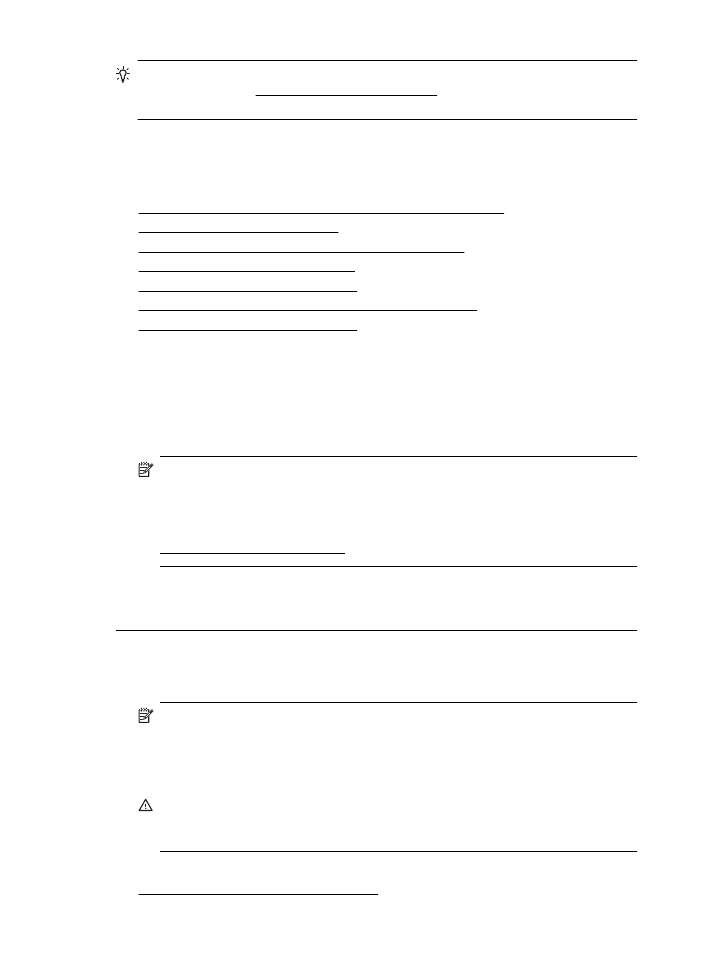
Prindikvaliteedi tõrkeotsing
Väljatrükkide kvaliteedi parandamiseks proovige selles jaotises olevaid lahendusi.
•
Lahendus 1. Veenduge, et kasutate HP originaaltindikassette
•
Lahendus 2. Kontrollige tinditaset
•
Lahendus 3. Kontrollige sisendsalve sisestatud paberit
•
Lahendus 4. Kontrollige paberi tüüpi
•
Lahendus 5. Kontrollige prindisätteid
•
Lahendus 6. Prindikvaliteedi raporti printimine ja analüüs
•
Lahendus 7. Pöörduge HP toe poole
Lahendus 1. Veenduge, et kasutate HP originaaltindikassette
Lahendus.: Kontrollige, kas kasutate HP originaaltindikassette.
HP soovitab kasutada HP originaaltindikassette. Ehtsad HP tindikassetid on
mõeldud HP printerite tarbeks ja testitud nendega koos, et teil oleks hõlpsam ikka
ja jälle häid tulemusi saada.
Märkus. HP ei saa anda garantiid teiste tootjate tarvikute kvaliteedile ega
töökindlusele. Garantii ei kata mitte-HP tinditarvikute kasutamisest tingitud
printeri hooldus- ja parandustöid.
Kui arvate, et ostsite ehtsad HP tindikassetid, avage aadress
www.hp.com/go/anticounterfeit
Põhjus.: Kasutati mitte-HP tinti.
Kui see ei lahendanud probleemi, proovige järgmist lahendust.
Lahendus 2. Kontrollige tinditaset
Lahendus.: Kontrollige tindikassettide hinnangulist tinditaset.
Märkus. Tinditaseme hoiatused ja tähised pakuvad oletatavaid väärtusi vaid
planeerimiseesmärkideks. Kui kuvatakse madala tinditaseme hoiatusteade,
hoidke võimaliku printimisviivituse vältimiseks asenduskassett käepärast.
Tindikassette ei pea asendama enne, kui prindikvaliteet muutub
vastuvõetamatuks.
Ettevaatust. Ärge eemaldage prindikassetti enne, kui uus kassett on olemas.
Ärge jätke prindikassetti pikaks ajaks seadmest välja. See võib kahjustada nii
printerit kui ka tindikassetti.
Lisateavet vt
Ligikaudsete tinditasemete kontrollimine
Peatükk 8
88
Probleemi lahendamine
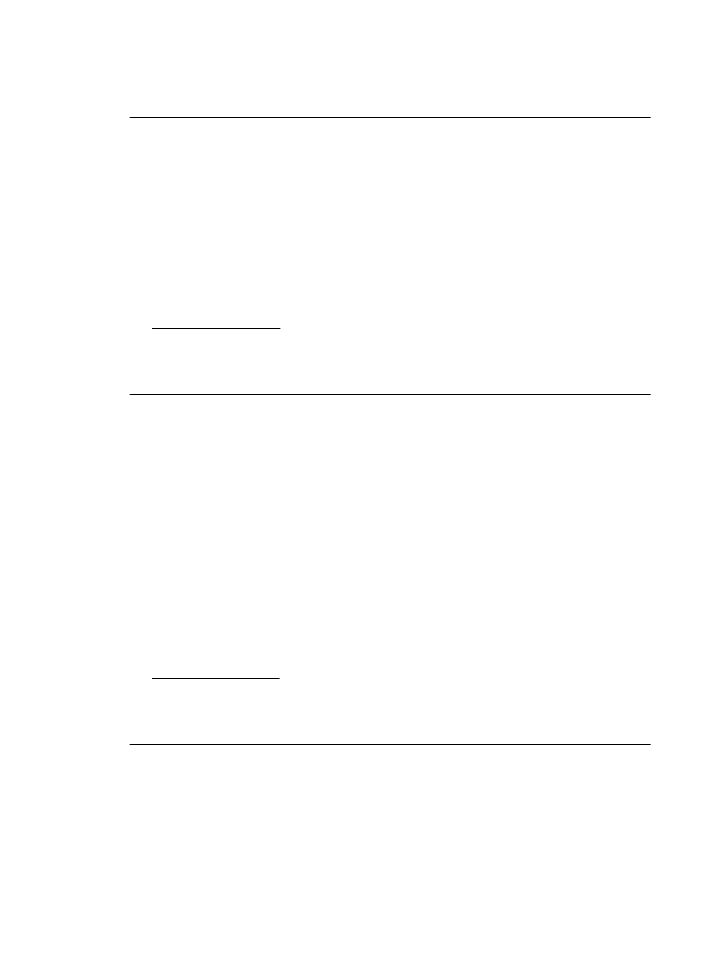
Põhjus.: Tindikassettides võib tinti vähe olla.
Kui see ei lahendanud probleemi, proovige järgmist lahendust.
Lahendus 3. Kontrollige sisendsalve sisestatud paberit
Lahendus.: Veenduge, et paber on õigesti sisestatud ning pole kortsus ega liiga
paks.
•
Sisestage paber salve, prindipool all. Kui kasutate näiteks läikega fotopaberit,
sisestage see nii, et läikega pool jääb allapoole.
•
Veenduge, et paber on sisendsalves siledalt ega ole kortsus. Kui paber on
prindipeale printimise ajal liiga lähedal, võib tint määrida. See võib juhtuda, kui
paber on tõstetud, kortsus või väga paks, näiteks kirjaümbrik.
Lisateavet vt
Kandjate sisestamine
Põhjus.: Paber sisestati valesti või oli kortsus või liiga paks.
Kui see ei lahendanud probleemi, proovige järgmist lahendust.
Lahendus 4. Kontrollige paberi tüüpi
Lahendus.: HP soovitab kasutada HP pabereid või muid ColorLok-tehnoloogia
abil valmistatud pabereid, mis teie seadmele sobivad. Kõiki ColorLoki logoga
pabereid on eraldi testitud, et nende usaldusväärsus ja printimiskvaliteet vastaksid
kõrgetele standarditele ning et printida täpseid, erksavärvilisi ja tugevalt mustade
toonidega dokumente, mis kuivavad kiiremini kui tavapaber.
Veenduge, et paber, millele prindite, on sile. Piltide printimisel annab parima
tulemuse HP Advanced Photo Paper (HP täiustatud fotopaber).
Hoidke erikandjaid originaalpakendis suletavas kilekotis, sirgel pinnal ja jahedas,
kuivas kohas. Kui olete valmis printima, eemaldage ainult paber, mida te kavatsete
kohe kasutada. Kui olete printimise lõpetanud, pange kasutamata fotopaberid
kilekotti tagasi. See hoiab ära fotopaberi kaardumise.
Lisateavet vt
Prindikandja valimine
Põhjus.: Söötesalve on asetatud valet tüüpi paber.
Kui see ei lahendanud probleemi, proovige järgmist lahendust.
Prindikvaliteedi tõrkeotsing
89
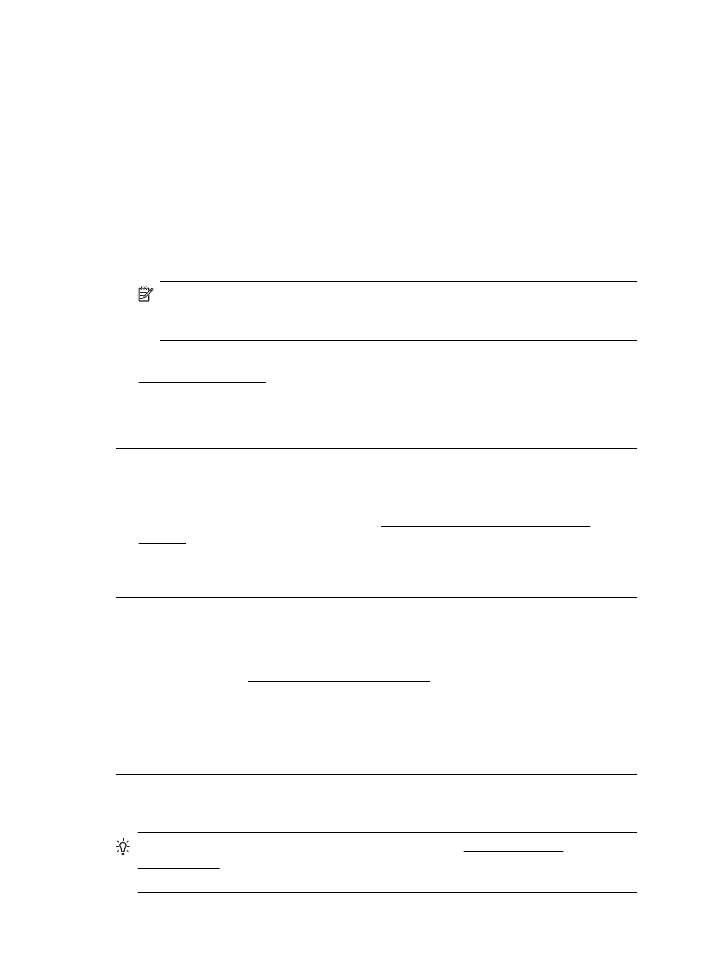
Lahendus 5. Kontrollige prindisätteid
Lahendus.: Kontrollige prindisätteid.
•
Kontrollige prindisätteid, et näha, kas värvisätted on valed.
Kontrollige näiteks, ega dokument pole seatud printima hallskaalas. Või
kontrollige, kas värvisätete (nagu küllastus, eredus või värvitoon) seadeks on
määratud värvide muutmine.
•
Kontrollige prindikvaliteedisätet, et veenduda, kas see vastab seadmesse
sisestatud paberi tüübile.
Kui värvid segunevad, peate ehk valima madalama prindikvaliteedisätte. Või
valige kõrgkvaliteetse foto printimisel suurem säte ja seejärel veenduge, et
sisendsalve on sisestatud selline fotopaber nagu HP Advanced Photo Paper
(HP täiustatud fotopaber).
Märkus. Mõnedel arvutiekraanidel võivad värvid tunduda teistsugused kui
väljaprintidel. Sellisel juhul pole viga seadmes, prindisätetes ega
tindikassettides. Edasine tõrkeotsing pole vajalik.
Lisateavet vt
Prindikandja valimine
Põhjus.: Määrati valed prindisätted.
Kui see ei lahendanud probleemi, proovige järgmist lahendust.
Lahendus 6. Prindikvaliteedi raporti printimine ja analüüs
Lahendus.: Prindikvaliteedi diagnostikaleht aitab määrata, kas printimissüsteem
töötab õigesti. Lisateavet leiate jaotisest Prindikvaliteedi raporti printimine ja
analüüs.
Põhjus.: Prindikvaliteediprobleeme võivad põhjustada paljud tegurid:
tarkvarasätted, halva kvaliteediga pildifail või printimissüsteem ise.
Lahendus 7. Pöörduge HP toe poole
Lahendus.: Pöörduge abi saamiseks HP klienditeenindusse.
Minge aadressile: www.hp.com/go/customercare. See veebisait sisaldab kasulikku
teavet ja utiliite, mis hõlbustavad levinud prindiprobleemide lahendamist.
Kui küsitakse, valige oma riik/regioon ning seejärel klõpsake telefoni teel pakutava
tehnilise toe kohta teabe saamiseks linki Contact HP (HP kontakt).
Põhjus.: Printeri probleem.